# Windows安装
# 1. 下载安装包
https://www.mongodb.com/try/download/community
选择zip的格式进行下载
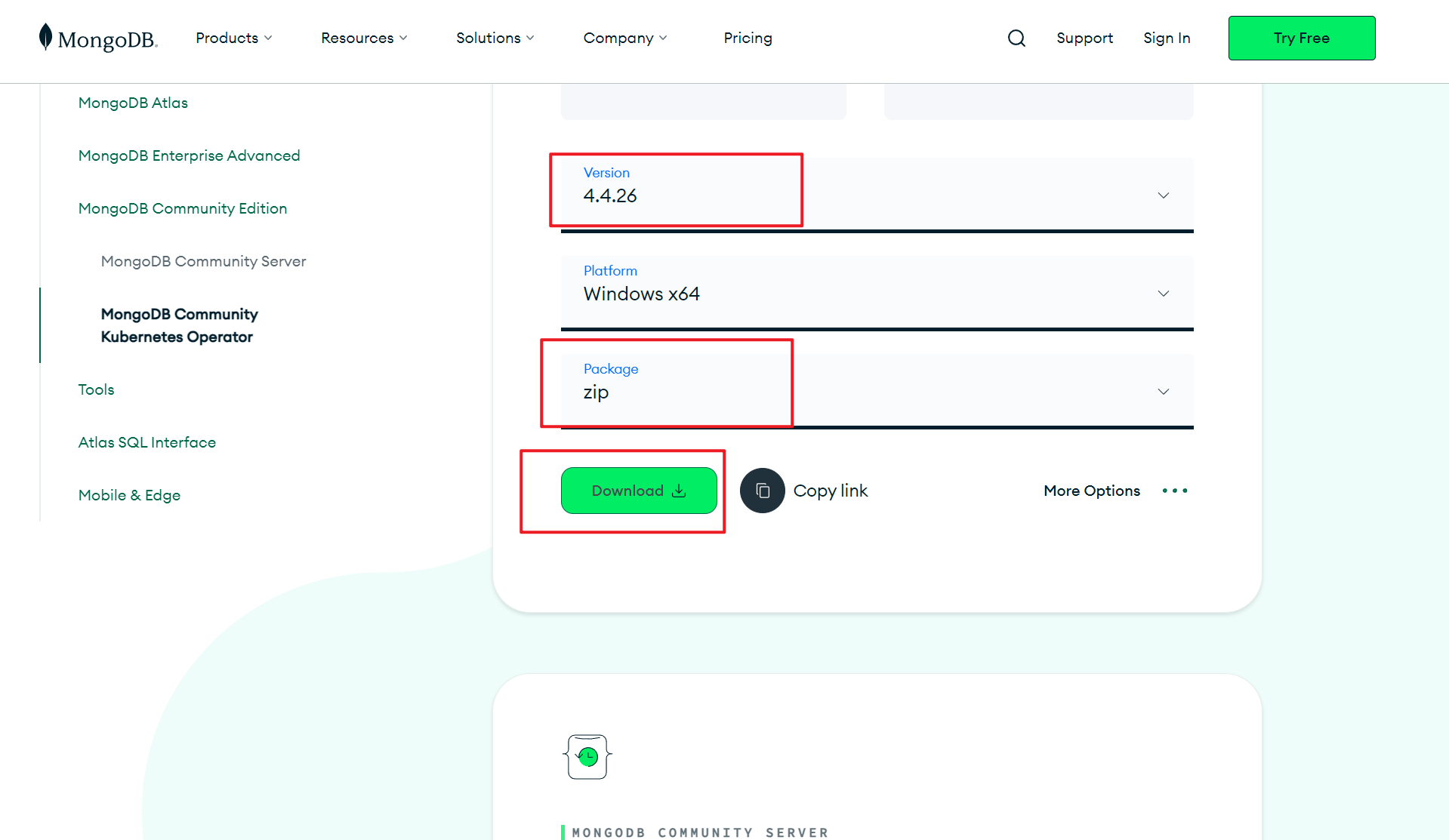
附加:mongodb的命名格式: x.y.z
- y为奇数表示当前版本为开发版,如:1.5.2、4.1.13
- y为偶数表示当前版本为稳定版,如:1.6.3、4.0.10
- z为修正版本号,越大越好
1
2
3
2
3
# 2. 解压
下载完成后得到压缩包,解压;其中的bin目录就存放着mongodb相关的命令
# 3. 安装服务
首先要在安装目录里创建两个目录:
- 数据目录:data
- 日志目录:logs
然后以管理员模式,切换到安装目录下的bin目录运行以下格式命令来指定mongdb的数据及日志目录(文件的路径中不能包含中文)
mongod --install --dbpath 数据目录 --logpath 日志目录\日志名称
1
具体的代码示例如下所示:
mongod --install --dbpath D:\Software\mongodb-4.4.26\data --logpath D:\Software\mongodb-4.4.26\logs\mongodb.log
1
没有任何报错和提示,则代表MongoDB服务创建成功
我们可以进行验证,win+r输入services.msc
看到MongoDB服务即成功
补充一下:如果想要删除MongoDB服务的话
SC DELETE MongoDB
1
# 4. 启动服务
输入以下命令启动服务
net start mongodb
1
输入http://localhost:27017/如果看到以下内容,代表启动成功
It looks like you are trying to access MongoDB over HTTP on the native driver port.
1
# 5. shell连接登录&退出
输入以下命令进行登录与退出
#登录
mongo
mongo --host=localhost --port=27017
#退出
exit
1
2
3
4
5
6
2
3
4
5
6
补充语法命令:
mongod --install --dbpath 数据目录 --logpath 日志目录\日志名称 #创建服务
mongod --remove #卸载服务
net start mongodb #启动服务
net stop mongodb #关闭服务
mongod #是处理MongoDB系统的主要进程。它处理数据请求,管理数据存储,和执行后台管理操作。当我们运行mongod命令意味着正在启动MongoDB进程,并且在后台运行。
1
2
3
4
5
2
3
4
5
# 6. 日志输出配置
IDEA插件:MongoQuery
项目配置文件:
yml配置
#mongodb打印日志 logging: level: org.springframework.data.mongodb.core.MongoTemplate: DEBUG1
2
3
4properties配置
#mongodb打印日志 logging.level.org.springframework.data.mongodb.core.MongoTemplate=DEBUG1
2日志示例
DEBUG 11284 --- [ main] o.s.data.mongodb.core.MongoTemplate : find using query: { "status" : 1, "$and" : [{ "$or" : [{ "userId" : "abcd" }, { "price" : { "$gte" : 2 } }] }] } fields: Document{{}} for class: class com.example.ademo.model.MongoDbTest in collection: mongoDbTest1
参考资料
[1]. mongodb template打印sql:https://blog.csdn.net/weixin_35754676/article/details/129072221
[2]. MongoDB 性能监控:https://www.mryunwei.com/371009.html
[3]. MongoDB调优-查询优化-MongoDB Profiler:https://www.cnblogs.com/operationhome/p/10728654.html
